كيفية تنشيط Siri باستخدام "Hey Siri" على macOS Sierra
تم دمج Siri في macOS Sierra ، ولكن من الغريب أنه لم تتم إضافة الأمر الصوتي "Hey Siri" إلى سطح المكتب. يمكن لمستخدمي macOS الوصول إلى Siri من رمز شريط القائمة ، أو يمكنهم استخدام اختصار لوحة المفاتيح. السبب وراء عدم إضافة دعم "Hey Siri" ليس واضحًا تمامًا. من المؤكد أن جهاز Macbook لديه عمر البطارية مقارنة بهواتف iPhone. إذا لم يكن هناك شيء آخر ، فقد يكون من الممكن نمذجة الميزة بعد تنفيذها على أجهزة iOS ، أي أنها ستعمل إذا تم توصيل Macbook بمأخذ طاقة وليس بخلاف ذلك. الأمور كما هي ، لا يوجد دعم رسمي لأمر "Hey Siri". ومع ذلك ، هناك اختراق صغير أنيق للغاية يمكنك القيام به لجعله يعمل على أي حال. وإليك كيف يعمل.
الخطوة 1:قم بتغيير اختصار لوحة المفاتيح لتنشيط Siri. لا تستخدم أيًا من الإعدادات المسبقة للنظام. بدلاً من ذلك ، قم بتعيين واحد خاص بك. لدينا دليل موجز يوضح لك كيفية القيام بذلك. لا تحتاج إلى تطبيق تابع لجهة خارجية لتغيير الاختصار.
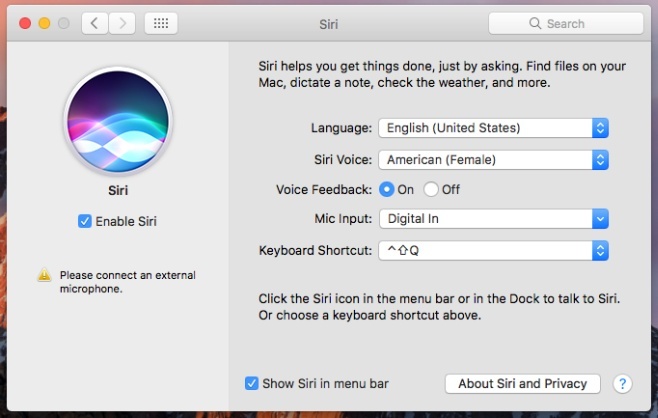
الخطوة 2: تنشيط الإملاء. افتح تفضيلات النظام وانتقل إلى تفضيلات لوحة المفاتيح. سترى علامة تبويب لإعدادات الإملاء. قم بتشغيل الإملاء وتحقق من خيار "استخدام الإملاء المحسن". سيبدأ هذا على الأرجح عملية تنزيل ضرورية. اسمح لها بالانتهاء.

الخطوه 3: تغيير عبارة الكلمة الرئيسية الإملاء. انتقل إلى تفضيلات إمكانية الوصول. في العمود على اليمين ، مرر لأسفل إلى قسم "التفاعل" وحدد "الإملاء". تأكد من تحديد خيار "تمكين عبارة الكلمة الرئيسية للإملاء". استبدل العبارة الافتراضية "Computer" بـ "Hey".

الخطوة الرابعة: قم بإنشاء أمر إملاء لتنشيط Siri. في هذه الشاشة نفسها ، انقر فوق الزر "Dictation Commands…".

في التراكب الذي يظهر ، مكّن خيار "تمكين الأوامر المتقدمة".
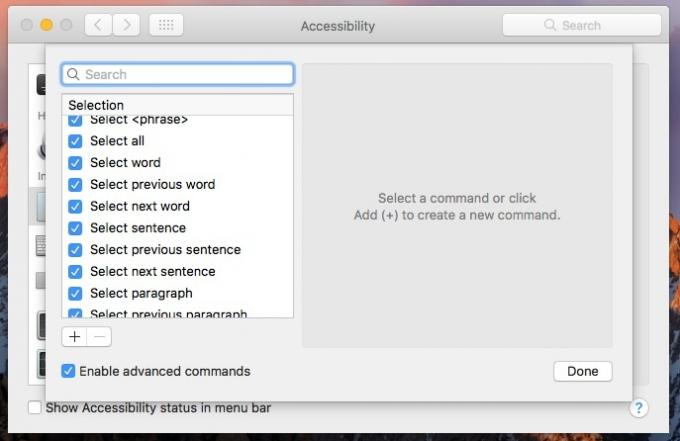
بعد ذلك ، انقر فوق زر الإضافة الموجود في أسفل قائمة الأوامر لإضافة أمر Siri. سترى الحقول التالية ؛
- عندما أقول
- أثناء استخدام
- نفذ

في حقل "عندما أقول" ، اكتب "Siri". في الحقل أثناء الاستخدام ، حدد "أي تطبيق" ، وفي الحقل تنفيذ ، حدد "اضغط على اختصار لوحة المفاتيح". أدخل اختصار لوحة المفاتيح المخصص الذي قمت بتعيينه لـ Siri في الخطوة 1. فيما يلي ما يجب أن يكون لديك في النهاية مع الاختصار في الحقل "تنفيذ" الذي يعكس الاختصار المخصص الخاص بك. انقر فوق "تم" ،

يمكنك الآن استخدام أمر "Hey Siri" لتنشيط Siri على macOS Sierra.
عبر Macworld
بحث
المشاركات الاخيرة
Growl Fork: احصل على إشعارات Growl على نظام التشغيل Mac OS X 10.7 Lion مجانًا
إذا قمت بالتحديث إلى Mac OS X 10.7 Lion ، فمن المحتمل أنك تستمتع بج...
MPlayerX يتذكر أين أوقفت ملف الوسائط وتشغيل Flash [Mac]
يتميز مشغل الوسائط الأصلي لنظام التشغيل Mac ، QuickTime Player ، با...
قائمة النسخ الاحتياطي +: إنشاء مجموعات من الملفات والمجلدات للنسخ الاحتياطي التلقائي [Mac]
Time Machine هي ميزة في Mac تدعم محرك الأقراص الثابتة بانتظام ، ولك...


![MPlayerX يتذكر أين أوقفت ملف الوسائط وتشغيل Flash [Mac]](/f/59a6497ec33536e8d43cc5d028878c25.png?width=680&height=100)
![قائمة النسخ الاحتياطي +: إنشاء مجموعات من الملفات والمجلدات للنسخ الاحتياطي التلقائي [Mac]](/f/ded7998115a874a5399a26a5b761da07.png?width=680&height=100)